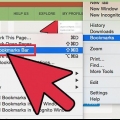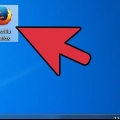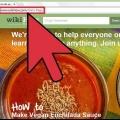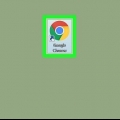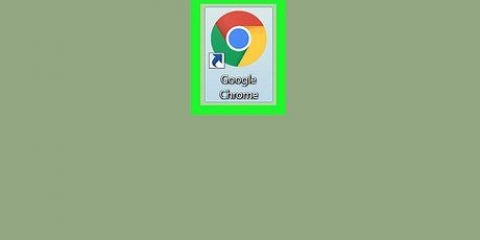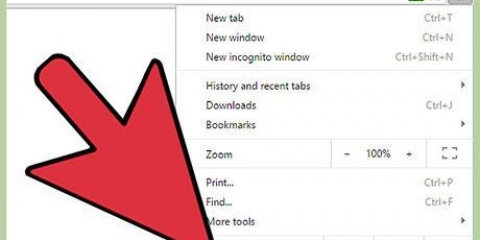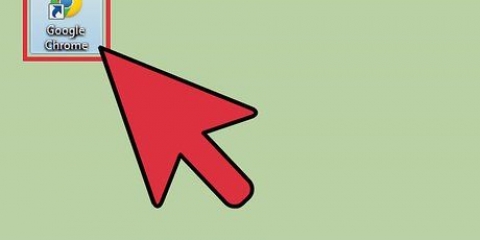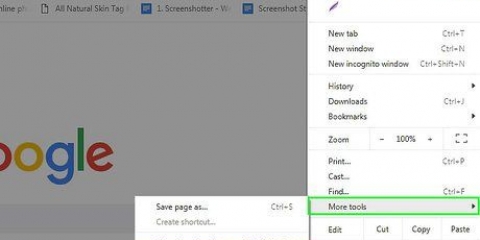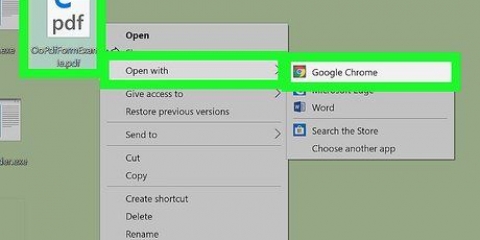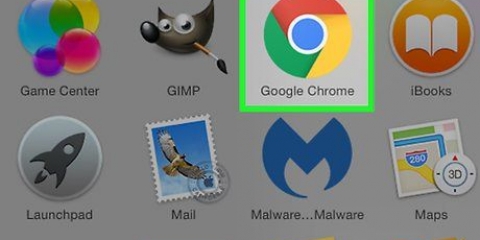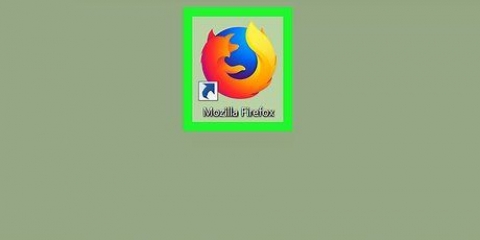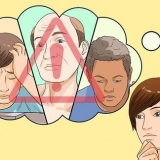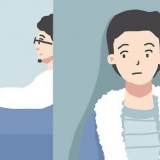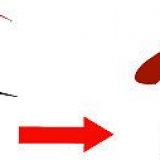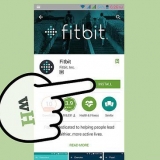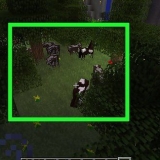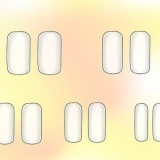Klik på `Bogmærk denne side` for at bogmærke den side, der er åben. Med muligheden `Tilføj bogmærke til åben side` kan du oprette bogmærker til alle åbne faner. Klik på `Vis bogmærkelinje` for at aktivere en praktisk bogmærkelinje under søgelinjen. Træk dine bogmærker for at omarrangere eller lægge dem i mapper. Højreklik på et link for at redigere, omdøbe, kopiere eller indsætte et bogmærke.

Bogmærkelinje: Denne er reserveret til dine mest brugte bogmærker. Alle bogmærker i denne mappe vises også i linjen øverst i Chrome. Andre bogmærker: Dette er samlingen af bogmærker, der ikke er i din bogmærkelinje. Mobilbogmærker: Her er alle dine bogmærker fra din Chrome-mobilapp, hvis du har forbundet din Google-konto til din telefon og computer.





Klik på de tre lodrette prikker i øverste højre hjørne af Chrome. Klik på `Bogmærker`. Klik på `Vis bogmærkelinje`. Du kan også trykke på Ctrl/Cmd + Shift + B for at få bogmærkelinjen frem. 
At rejse Arbejde Blogs at følge Børn Stave Penge Særlige projekter

Vælg feltet `Udvidelser` under din søgning. Populære udvidelser til at organisere bogmærker, fjerne døde links og oprette mapper omfatter SuperSorter, Sprucemarks og selve Chromes bogmærkehåndtering.
Når du logger ind på Gmail, forbindes dine enheder automatisk. Hvis du stadig har brug for at logge ind på Google efter det, så skriv "Log ind på Google" i søgefeltet og følg instruktionerne. 








Slet unødvendige bogmærker for at rydde op. Trykke Ctrl+⇧ Skift+O for hurtigt at åbne bogmærkehåndteringen.
Organiser bogmærker i chrome
Indhold
Du kan bruge bogmærker til at gemme websider. De er meget nyttige, hvis du ved, hvor du kan finde dem. Men mange internetbrugere ved, at hvis du ofte bogmærker dem og så glemmer dem, kan du efter et stykke tid ikke længere se skoven for træerne. Google Chrome har en måde at gøre det lettere at organisere dine bogmærker, men det vil stadig tage dig et stykke tid at gennemskue alt.
Trin
Metode1 af 4:Med bogmærkeadministrator

1. Brug Bogmærkehåndtering til at se alle dine bogmærker sammen. Dette er den nemmeste måde at organisere dine bogmærker og mapper på uden at skulle skifte mellem menuer og værktøjslinjer hele tiden. Bookmark Manager lader dig organisere dine bogmærker, oprette og organisere mapper, redigere bogmærker og søge i alle dine links.
- Sørg for, at du har den seneste bogmærkeadministrator ved at gå til `Om Google Chrome` (URL: chrome://chrome/). Hvis du ikke har den nyeste version, opdaterer Chrome automatisk sig selv på denne side.

2. Klik på de tre lodrette prikker i øverste højre hjørne af Chrome. Det er her, du justerer dine indstillinger i Chrome. Du vil nu se en lille hvid menu med `Ny fane` øverst.
Dette ikon erstatter `hamburger-ikonet`, de tre linjer over hinanden.

3. Klik på `Bogmærker` >`. Du vil nu se en ny menu med nogle muligheder øverst og dine bogmærker under den. Her kan du tjekke dine bogmærker og lave en simpel oprydning.

4. Vælg `Bogmærkeadministrator` for at tage fuld kontrol over dine bogmærker. Du vil nu åbne en side, hvor du nemt kan redigere dine bogmærker. Dine bogmærker er angivet midt på siden, og dine mapper er til venstre. Du kan åbne et bogmærke ved at dobbeltklikke på det, og ved at klikke på en mappe kan du se bogmærkerne i den mappe.

5. Bemærk, at Chrome automatisk opdeler alle dine bogmærker i to eller tre mapper. Se mapperne i venstre side af vinduet. Du vil sandsynligvis se nogle indlejrede mapper der. Det er mapper, der er i andre mapper. Alle disse mapper er organiseret i tre rodmapper. Alle dine bogmærker skal i en af disse større mapper:

6. Træk et bogmærke eller en mappe for at flytte det. At organisere dit bogmærke på denne side er meget simpelt: Klik på et link, hold museknappen nede, og træk bogmærket til den ønskede mappe. Slip museknappen for at slippe bogmærket.

7. Højreklik på den midterste del af siden for at tilføje mapper eller bogmærker. Højreklik på et tomt område i den midterste del af siden åbner en lille menu, hvor du kan tilføje nye mapper og links. Du skal derefter tilføje et navn og link til bogmærket eller vælge, hvor mappen skal placeres. Du kan altid justere disse valg, for eksempel ved at trække en mappe til et andet sted.
I denne menu kan du også fortryde tidligere justeringer.

8. Højreklik på et link eller en mappe for at omdøbe. Du kan også ændre linket eller kopiere og indsætte bogmærket et andet sted. Højreklik på bogmærket og vælg `Rediger` for at ændre URL`en eller navnet.

9. Brug søgelinjen til at søge i dine bogmærker – og deres indhold. Dette er uden tvivl den mest nyttige nye funktion i Chrome`s Bookmarks Manager: søgelinjen tager både dine bogmærkers titler og ordene på webstederne med dig, når du søger efter noget. Hvis du f.eks. har nogle lister med "Årets bedste film", og du vil se, om American Hustle er på nogen af disse lister, kan du bare søge efter den film uden at åbne alle bogmærkerne.
Dette er et godt værktøj til at organisere dine bogmærker, for eksempel kan du søge på `Film` og lægge alle resultater i deres egen mappe.
Metode 2 af 4: Organiser dine bogmærker i mapper

1. Klik på stjernen ud for URL`en for at bogmærke en side. URL`en er webadressen på den side, du er på (f.eks https://www.wikihow.com). Du gemmer siden, så du hurtigt kan finde den senere, og du vil se en lille boks med muligheder. Du kan også trykke på Ctrl/Cmd + D på samme tid for at oprette et bogmærke.
- Klik på skraldespanden for at fjerne linket.
- Klik på den fed tekst for at redigere titlen.
- Klik på menuen ved siden af "Mappe" for at se en liste over dine bogmærkemapper.

2. Brug bogmærkelinjen til websteder, du ofte besøger. Bogmærkelinjen er en samling af links placeret under søgelinjen, så du hurtigt kan få adgang til dem, når du har brug for dem. Du kan hurtigt og nemt tilføje et link til bogmærkelinjen ved at klikke på ikonet til venstre for `http` eller `https` og trække det til linjen under URL`en. Hvis du slet ikke kan se en bogmærkelinje:

3. Brug mapper til at gruppere lignende bogmærker. Mapper er hemmeligheden bag organiserede bogmærker, da de fjerner rod i dine bogmærker og gør det nemmere at finde det rigtige bogmærke.For at oprette en bogmærkemappe skal du højreklikke på bogmærkelinjen og vælge "Tilføj mappe"...`. Du vil nu se et lille vindue, hvor du kan give mappen et navn og en placering. For eksempel kan du oprette mapper til:

4. Opret undermapper for at organisere dine bogmærker endnu bedre. Dette er fornuftigt, hvis du har mange mapper. For eksempel har du en mappe, der hedder "Work". For at gøre denne mappe endnu mere effektiv kan du tilføje undermapper for at hjælpe med at organisere dine bogmærker endnu bedre, såsom `Forskning`, `Projekter` og `Finans`. For at oprette en undermappe, klik på `Tilføj mappe...` og vælg derefter den mappe, hvor du vil placere din nye mappe.
For at bogmærke en undermappe kan du finde og vælge undermappen i vinduet `Tilføj bogmærke`. Du kan også bare trække bogmærket til den relevante undermappe. Hold derefter musen over den første mappe, indtil den åbner, og læg derefter bogmærket i den korrekte undermappe.

5. Få en udvidelse, der automatisk organiserer dine bogmærker. Apps til Chrome kaldes `udvidelser`. Dette er ekstra funktioner, du kan tilføje til Chrome. For at downloade en udvidelse skal du gå til Chrome Webshop og se efter "Bookmark Organizer" i øverste venstre hjørne.
Metode 3 af 4: Organiser mobile bogmærker

1. Log ind med din Google-konto for at synkronisere alle dine bogmærker. Når du downloader Chrome-appen på din telefon, bliver du bedt om at logge ind med din Google- eller Gmail-konto. Hvis du gør dette, placeres alle dine computerbogmærker i din telefon i mappen `Desktop Bookmarks`.

2. Tryk på de tre lodrette prikker i øverste højre hjørne af din skærm. Dette åbner indstillingerne, og her kan du se dine bogmærker.

3. Klik på stjernen for at bogmærke en side. Øverst i menuen vil du se fire symboler: en firkant med en pil, en stjerne, en rund pil og de lodrette prikker. Klik på stjernen for at bogmærke den aktuelle side.

4. Klik på `Bogmærker` for at se dine gemte bogmærker. Du vil nu se en række mapper til dine bogmærker. Der er mindst to: Mobile Bookmarks og Desktop Bookmarks. "Mobilbogmærker" viser alle de links, du har gemt på din telefon, og "Desktop-bogmærker" viser alt, hvad du har gemt på din computer. Klik på et kort for at se dine gemte links.

5. Klik på penikonet for at placere dine bogmærker i mapper. Hvis du klikker på kuglepenikonet i øverste højre hjørne, vil du se et `x` over hvert bogmærke. Du kan nu flytte dine bogmærker med fingeren og lægge dem i mapper.

6. Tryk og hold på et bogmærke for at redigere eller slette det. Hold fingeren på bogmærket i et eller to sekunder. Du vil nu blive præsenteret for en lille menu, hvor du kan redigere, slette, åbne og åbne bogmærket i et inkognitovindue.
Klik et vilkårligt sted over menuen for at annullere handlingen.
Metode 4 af 4: Fejlfinding

1. Du kan ikke se dine bogmærker. Sørg for, at du er logget ind med din Google-konto ved at klikke på `Log ind` i øverste højre hjørne af Bogmærkeadministratoren. Chrome husker derefter alle bogmærker på din konto og synkroniserer dem på tværs af alle dine enheder. Så hvis du logger ind med din konto i en Chrome-browser, kan du finde dine bogmærker i Bogmærkeadministratoren.
- Klik på den lille trekant ved siden af en mappe i Bogmærkehåndtering for at vise skjulte mapper.

2. Du kan ikke finde Bookmark Manager. Sørg for, at du har den nyeste version af Chrome. Klik på de tre lodrette prikker i øverste højre hjørne af Chrome, og vælg `Om Google Chrome`. Her kan du se om du har den nyeste version, og opdatere din browser evt.

3. Du kan ikke dele dine bogmærker med andre. Din mappe er sandsynligvis indstillet til privat. Dette er ikke nemt at ændre, men du kan oprette en ny offentlig mappe og trække linkene dertil. Derefter kan du klikke på `Del denne mappe` i Bogmærkehåndtering.
Husk, at en mappe i en privat mappe altid er privat i sig selv.

4. Du kan ikke finde bogmærkelinjen. Tryk på Ctrl/Cmd + Shift + B. Nu skulle du se bogmærkelinjen. Hvis du stadig ikke kan se noget, så prøv at Geninstaller Chrome.
Tips
Artikler om emnet "Organiser bogmærker i chrome"
Оцените, пожалуйста статью
Populær